Cómo eliminar Graphiron Stealer del sistema operativo
TroyanoConocido también como: Ladrón de información Graphiron
Obtenga un escaneo gratuito y verifique si su computadora está infectada.
ELIMÍNELO AHORAPara usar el producto con todas las funciones, debe comprar una licencia para Combo Cleaner. 7 días de prueba gratuita limitada disponible. Combo Cleaner es propiedad y está operado por RCS LT, la empresa matriz de PCRisk.
¿Qué tipo de malware es Graphiron?
Graphiron es un ladrón de información escrito en lenguaje de programación Go. Es capaz de extraer diversa información de los sistemas operativos infectados. Se sabe que los ciberdelincuentes que están detrás del stealer Graphiron tienen como objetivo a los usuarios de Ucrania.
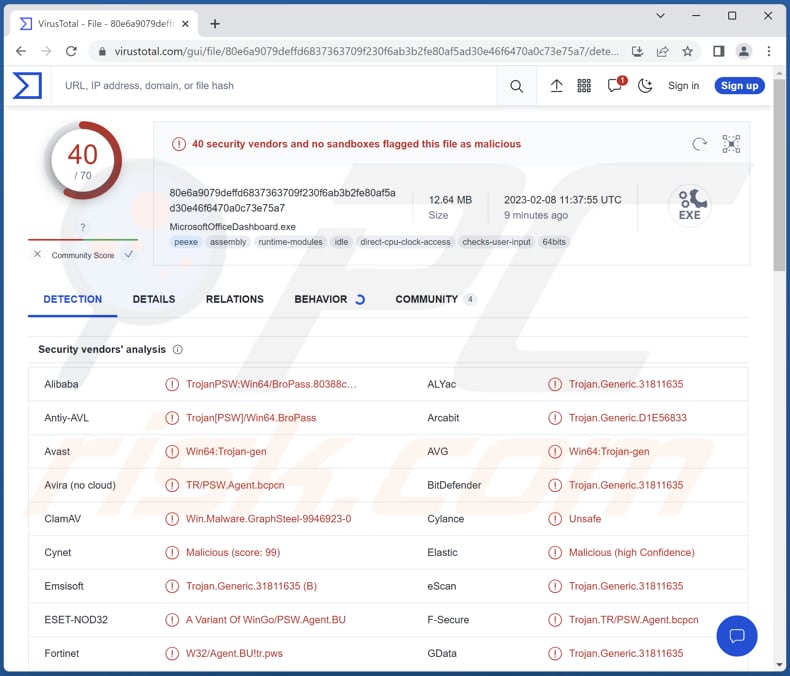
Más información sobre Graphiron
Graphiron es un malware de doble fase compuesto por un descargador y una carga útil. El descargador incluye direcciones predefinidas para sus servidores de C&C. Una vez ejecutado, comprueba la presencia de cualquier herramienta antimalware buscando procesos en ejecución.
Si no se detectan procesos prohibidos, el descargador se conecta a su servidor de C&C, descarga y descifra la carga útil. El descargador está diseñado para ejecutarse una sola vez y no realizará más intentos si no consigue instalar la carga útil.
Una vez activo, Graphiron puede leer MachineGuid (un identificador único para una máquina), obtener la dirección IP, el nombre de host, información de usuario, información del sistema, robar datos de Firefox y Thunderbird, extraer claves privadas de MobaXTerm, robar contraseñas almacenadas y archivos arbitrarios.
Además, Graphiron puede realizar capturas de pantalla, listar y crear directorios, ejecutar comandos shell y robar datos de PuTTY. Los ciberdelincuentes pueden hacer mal uso de la información obtenida para diversos fines maliciosos. Por ejemplo, para robar cuentas e identidades online y realizar compras y transacciones fraudulentas.
| Nombre | Ladrón de información Graphiron |
| Tipo de amenaza | Robo de información |
| Nombres de detección | Avast (Win64:Trojan-gen), Combo Cleaner (Trojan.Generic.31811635), ESET-NOD32 (Una variante de WinGo/PSW.Agent.BU), Kaspersky (Trojan-PSW.Win64.BroPass.bcl), Microsoft (Trojan:Win32/Wacatac.B!ml), Full List (VirusTotal) |
| Síntomas | Es habitual que el malware de robo de información esté diseñado para infiltrarse sigilosamente en el ordenador de la víctima y permanecer oculto, por lo que no se aprecian síntomas particulares en una máquina infectada. |
| Métodos de distribución | Adjuntos de correo electrónico infectados, anuncios maliciosos en línea, ingeniería social, "cracks" de software. |
| Daños | Contraseñas robadas, suplantación de identidad, pérdidas monetarias y otros problemas. |
| Eliminación de Malware |
Para eliminar posibles infecciones de malware, escanee su computadora con un software antivirus legítimo. Nuestros investigadores de seguridad recomiendan usar Combo Cleaner. Descargue Combo Cleaner para WindowsEl detector gratuito verifica si su equipo está infectado. Para usar el producto con todas las funciones, debe comprar una licencia para Combo Cleaner. 7 días de prueba gratuita limitada disponible. Combo Cleaner es propiedad y está operado por RCS LT, la empresa matriz de PCRisk. |
Los stealer en general
Los ladrones de información están diseñados para extraer información sensible, como contraseñas, números de tarjetas de crédito, datos bancarios, fotos personales, documentos, etc. Las capacidades de estos stealer varían (por ejemplo, pueden registrar pulsaciones de teclas, robar datos del portapapeles, extraer datos de aplicaciones específicas, etc.). Normalmente, se utilizan para obtener beneficios económicos. Algunos ejemplos son Creal Stealer, Album Stealer, y RL Stealer.
¿Cómo se infiltró Graphiron en mi ordenador?
Los ciberdelincuentes suelen utilizar correos electrónicos engañosos con archivos adjuntos o enlaces maliciosos o sitios web que alojan software pirata (o herramientas de cracking, generadores de claves) para engañar a los usuarios y hacer que descarguen y ejecuten ransomware. La descarga de archivos de fuentes poco fiables, como redes P2P, sitios de alojamiento gratuito de archivos, descargadores de terceros, etc., también puede provocar infecciones informáticas.
Los atacantes también utilizan falsos actualizadores de software y troyanos para distribuir el ransomware. En la mayoría de los casos, los usuarios infectan los ordenadores a través de documentos maliciosos de MS Office o PDF, ejecutables, archivos JavaScript, archivos comprimidos, archivos ISO u otros tipos de archivos.
¿Cómo evitar la instalación de programas maliciosos?
Descargue software de fuentes fiables, como sitios web y tiendas oficiales. Evite las descargas de redes P2P, sitios web no fiables, descargadores de terceros y fuentes similares. No confíe en los anuncios de sitios web dudosos.
Desconfíe de correos electrónicos inesperados o irrelevantes de direcciones desconocidas o sospechosas. No haga clic en los enlaces ni descargue los archivos adjuntos de dichos correos, ya que podrían ser maliciosos. Actualice regularmente su sistema operativo y los programas instalados para asegurarse de que dispone de las últimas correcciones y funciones de seguridad.
Si cree que su ordenador ya está infectado, le recomendamos que ejecute un análisis con Combo Cleaner Antivirus para Windows para eliminar automáticamente el malware infiltrado.
Eliminación automática instantánea de malware:
La eliminación manual de amenazas puede ser un proceso largo y complicado que requiere conocimientos informáticos avanzados. Combo Cleaner es una herramienta profesional para eliminar malware de forma automática, que está recomendado para eliminar malware. Descárguelo haciendo clic en el siguiente botón:
DESCARGAR Combo CleanerSi decide descargar este programa, quiere decir que usted está conforme con nuestra Política de privacidad y Condiciones de uso. Para usar el producto con todas las funciones, debe comprar una licencia para Combo Cleaner. 7 días de prueba gratuita limitada disponible. Combo Cleaner es propiedad y está operado por RCS LT, la empresa matriz de PCRisk.
Menú de acceso rápido:
- ¿Qué es Graphiron?
- PASO 1. Eliminación manual del malware Graphiron.
- PASO 2. Comprobar si su ordenador está libre de virus.
¿Cómo eliminar malware manualmente?
La eliminación manual de malware es una tarea complicada - normalmente es mejor dejar que los programas antivirus o anti-malware lo hagan automáticamente. Para eliminar este malware recomendamos utilizar Combo Cleaner Antivirus para Windows.
Si desea eliminar el malware manualmente, el primer paso es identificar el nombre del malware que está intentando eliminar. He aquí un ejemplo de un programa sospechoso ejecutándose en el ordenador de un usuario:

Si ha comprobado la lista de programas que se ejecutan en su ordenador, por ejemplo, utilizando el administrador de tareas, y ha identificado un programa que parece sospechoso, debe continuar con estos pasos:
 Descargar un programa llamado Autoruns. Este programa muestra las aplicaciones de inicio automático, el Registro y las ubicaciones del sistema de archivos:
Descargar un programa llamado Autoruns. Este programa muestra las aplicaciones de inicio automático, el Registro y las ubicaciones del sistema de archivos:

 Reiniciar su ordenador en Modo Seguro:
Reiniciar su ordenador en Modo Seguro:
Usuarios de Windows XP y Windows 7: Inicie su ordenador en Modo Seguro. Haga clic en Inicio, en Apagar, en Reiniciar y en Aceptar. Durante el proceso de inicio del ordenador, pulse la tecla F8 del teclado varias veces hasta que aparezca el menú de opciones avanzadas de Windows y, a continuación, seleccione Modo seguro con funciones de red en la lista.

Vídeo que demuestra cómo iniciar Windows 7 en "Modo seguro con funciones de red":
Usuarios de Windows 8: Inicie Windows 8 en Modo seguro con funciones de red - Vaya a la pantalla de inicio de Windows 8, escriba Avanzado, en los resultados de la búsqueda seleccione Configuración. Haga clic en Opciones avanzadas de inicio, en la ventana abierta "Configuración general del PC", seleccione Inicio avanzado.
Haga clic en el botón "Reiniciar ahora". Su ordenador se reiniciará en el menú "Opciones avanzadas de inicio". Haga clic en el botón "Solucionar problemas" y, a continuación, en el botón "Opciones avanzadas". En la pantalla de opciones avanzadas, haga clic en "Configuración de inicio".
Haga clic en el botón "Reiniciar". Su PC se reiniciará en la pantalla de Configuración de inicio. Pulse F5 para arrancar en Modo seguro con funciones de red.

Vídeo que demuestra cómo iniciar Windows 8 en "Modo seguro con funciones de red":
Usuarios de Windows 10: Haga clic en el logotipo de Windows y seleccione el icono de Encendido. En el menú que se abre, haga clic en "Reiniciar" mientras mantiene pulsada la tecla "Mayús" del teclado. En la ventana "elegir una opción" haga clic en "Solucionar problemas", a continuación seleccione "Opciones avanzadas".
En el menú de opciones avanzadas seleccione "Configuración de inicio" y haga clic en el botón "Reiniciar". En la siguiente ventana pulse la tecla "F5" de su teclado. Esto reiniciará su sistema operativo en modo seguro con funciones de red.

Vídeo que demuestra cómo iniciar Windows 10 en "Modo seguro con funciones de red":
 Extraer el archivo descargado y ejecutar el archivo Autoruns.exe.
Extraer el archivo descargado y ejecutar el archivo Autoruns.exe.

 En la aplicación Autoruns, haga clic en "Opciones" en la parte superior y desmarque las opciones "Ocultar ubicaciones vacías" y "Ocultar entradas de Windows". Después de este procedimiento, haga clic en el icono "Actualizar".
En la aplicación Autoruns, haga clic en "Opciones" en la parte superior y desmarque las opciones "Ocultar ubicaciones vacías" y "Ocultar entradas de Windows". Después de este procedimiento, haga clic en el icono "Actualizar".

 Revisar la lista proporcionada por la aplicación Autoruns y localizar el archivo de malware que desea eliminar.
Revisar la lista proporcionada por la aplicación Autoruns y localizar el archivo de malware que desea eliminar.
Anote su ruta completa y su nombre. Tenga en cuenta que algunos programas maliciosos ocultan nombres de procesos bajo nombres de procesos legítimos de Windows. En esta fase, es muy importante evitar eliminar archivos del sistema. Una vez localizado el programa sospechoso que desea eliminar, haga clic con el botón derecho del ratón sobre su nombre y elija "Eliminar".

Tras eliminar el malware a través de la aplicación Autoruns (esto garantiza que el malware no se ejecutará automáticamente en el siguiente inicio del sistema), debe buscar el nombre del malware en su ordenador. Asegúrese de activar los archivos y carpetas ocultos antes de continuar. Si encuentra el nombre de archivo del malware, asegúrese de eliminarlo.

Reinicie su ordenador en modo normal. Al seguir estos pasos se debería eliminar cualquier malware de su ordenador. Tenga en cuenta que la eliminación manual de amenazas requiere conocimientos informáticos avanzados. Si no dispone de estos conocimientos, deje la eliminación de malware en manos de programas antivirus y antimalware.
Estos pasos pueden no funcionar con infecciones avanzadas de malware. Como siempre, es mejor prevenir la infección que intentar eliminar el malware más tarde. Para mantener el ordenador seguro, instale las últimas actualizaciones del sistema operativo y utilice software antivirus. Para asegurarse de que su ordenador está libre de infecciones de malware, le recomendamos que lo analice con Combo Cleaner Antivirus para Windows.
Preguntas frecuentes (FAQ)
Mi ordenador está infectado con el malware Graphiron, ¿debo formatear mi dispositivo de almacenamiento para deshacerme de él?
El formateo no es necesario para eliminar malware como Graphiron. En la mayoría de los casos, el malware puede eliminarse utilizando software antivirus.
¿Cuáles son los mayores problemas que puede causar el malware?
El malware puede tener graves consecuencias, como el robo de información personal, el cifrado de archivos, pérdidas financieras, la interrupción de los sistemas informáticos, la propagación a otros ordenadores de una red, la instalación de malware adicional o programas no deseados, el uso de los recursos del ordenador para la minería de criptomonedas, etc.
¿Cuál es el propósito del malware Graphiron?
Graphiron puede realizar varias acciones maliciosas como leer el MachineGuid, adquirir la dirección IP, el nombre de host, información del usuario e información del sistema, robar datos de Firefox y Thunderbird, extraer claves privadas de MobaXTerm, robar contraseñas almacenadas y cualquier archivo arbitrario. Además, puede realizar capturas de pantalla, listar y crear directorios, ejecutar comandos shell y robar datos de PuTTY.
¿Cómo se infiltró un malware en mi ordenador?
El malware puede distribuirse mediante adjuntos o enlaces maliciosos de correo electrónico, descargas drive-by, vulnerabilidades en el software, instaladores falsos, instaladores de software pirata (y herramientas de cracking, generadores de claves), redes P2P, descargadores de terceros, etc. Los usuarios infectan los ordenadores cuando descargan y ejecutan programas maliciosos.
¿Me protegerá Combo Cleaner del malware?
Combo Cleaner es una herramienta de seguridad capaz de detectar y eliminar una amplia gama de infecciones de malware, incluido el malware de gama alta que puede esconderse en lo más profundo del sistema. Es importante tener en cuenta que, para eliminar todo el malware, se recomienda realizar un análisis completo del sistema.
Compartir:

Tomas Meskauskas
Investigador experto en seguridad, analista profesional de malware
Me apasiona todo lo relacionado con seguridad informática y tecnología. Me avala una experiencia de más de 10 años trabajando para varias empresas de reparación de problemas técnicos y seguridad on-line. Como editor y autor de PCrisk, llevo trabajando desde 2010. Sígueme en Twitter y LinkedIn para no perderte nada sobre las últimas amenazas de seguridad en internet.
El portal de seguridad PCrisk es ofrecido por la empresa RCS LT.
Investigadores de seguridad han unido fuerzas para ayudar a educar a los usuarios de ordenadores sobre las últimas amenazas de seguridad en línea. Más información sobre la empresa RCS LT.
Nuestras guías de desinfección de software malicioso son gratuitas. No obstante, si desea colaborar, puede realizar una donación.
DonarEl portal de seguridad PCrisk es ofrecido por la empresa RCS LT.
Investigadores de seguridad han unido fuerzas para ayudar a educar a los usuarios de ordenadores sobre las últimas amenazas de seguridad en línea. Más información sobre la empresa RCS LT.
Nuestras guías de desinfección de software malicioso son gratuitas. No obstante, si desea colaborar, puede realizar una donación.
Donar
▼ Mostrar discusión